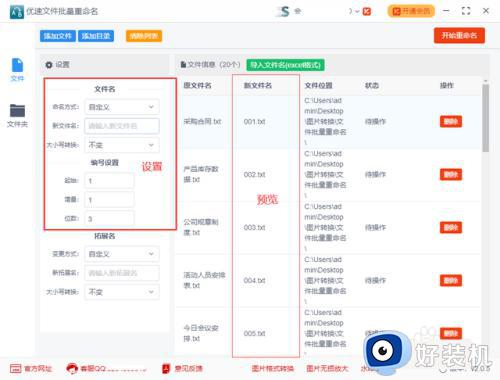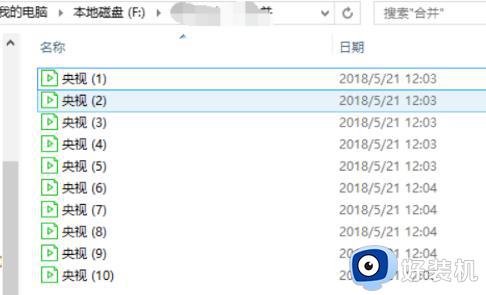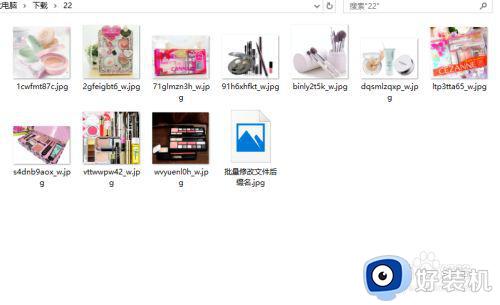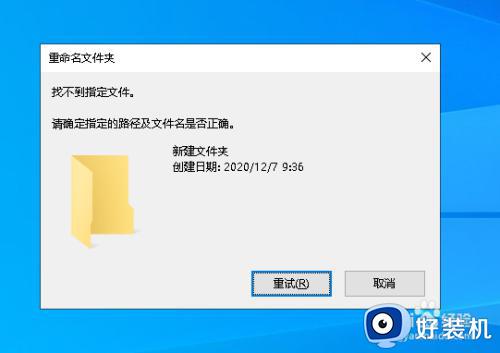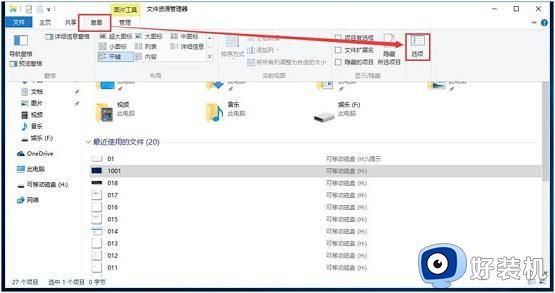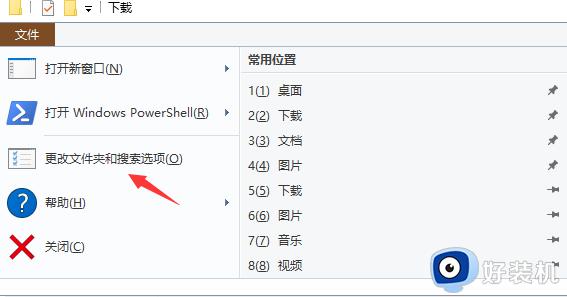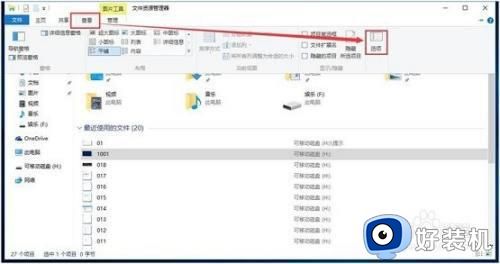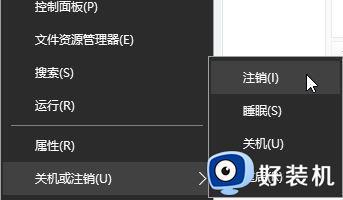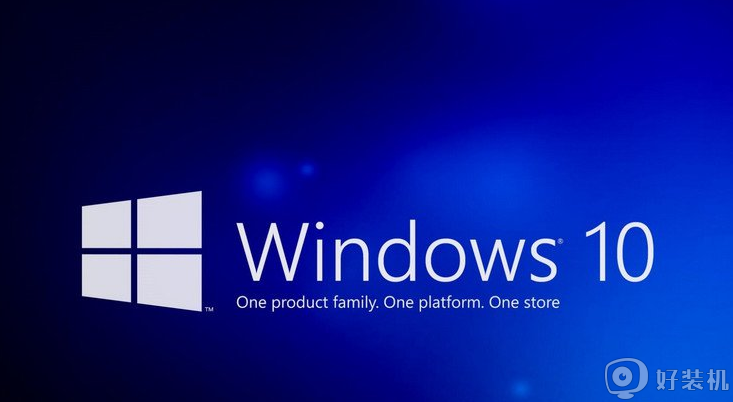windows10文件怎样批量重命名 windows10给文件批量重命名的方法
时间:2023-07-12 16:11:00作者:mei
通常情况下,windows10系统文件名称可以自定义修改的,换上熟悉的名称方便查找和管理,一两个文件夹重命名是简单事情,如果几百个文件要重命名怎么办?一个一个更改很浪费时间,有什么批量给文件重命名的方法?接下来说说设置方法。
推荐:win10旗舰版系统
1、在电脑上打开需要批量重命名的文件所在文件夹。
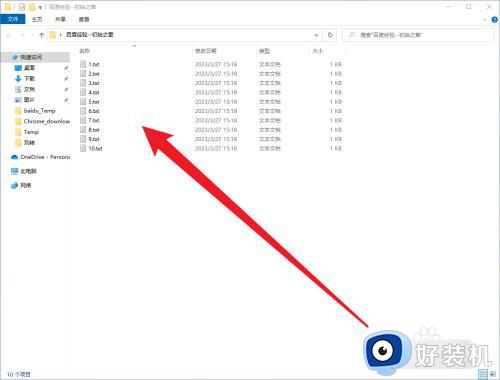
2、选中第一个文件。
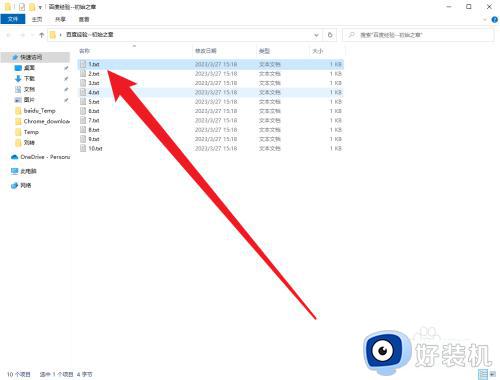
3、接着按住Shift在选中最后一个文件,也可以按Ctrl+A全选文件。
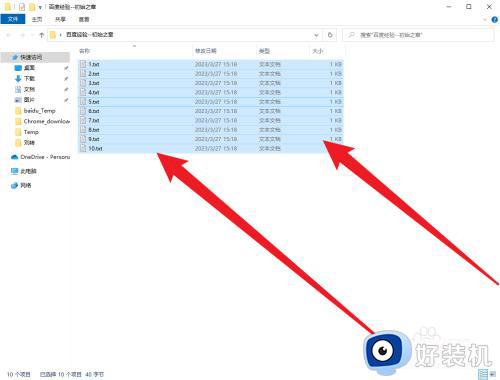
4、鼠标右击选择重命名。
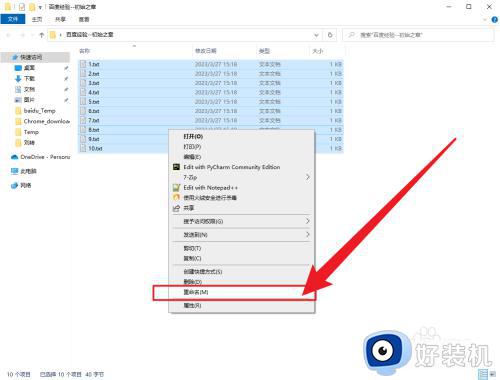
5、输入新的名称后,按下回车
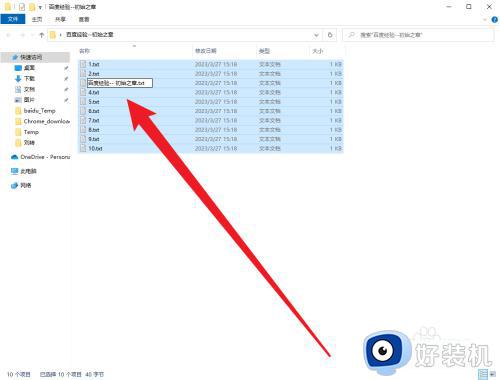
6、这样就可以完成批量重命名了。
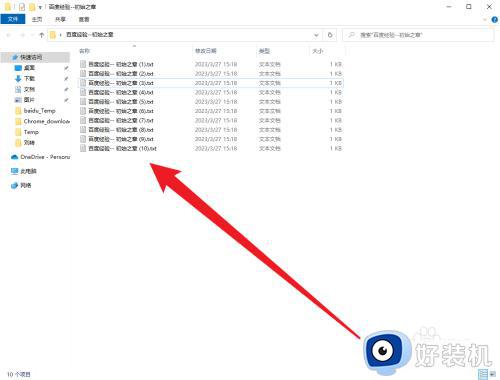
上述分享windows10系统给文件批量重命名的方法,操作步骤简单,轻松给文件换上好听的名称。